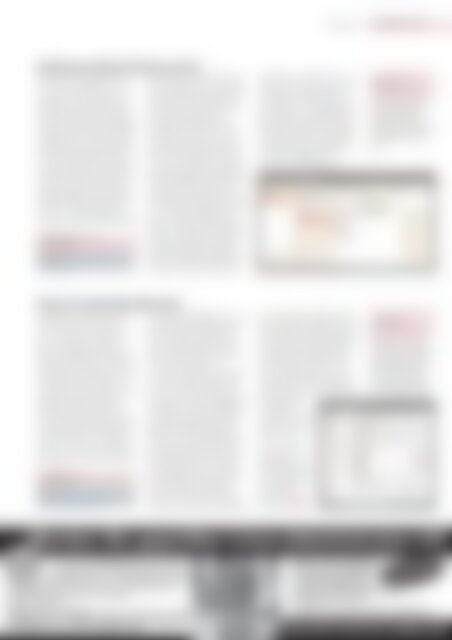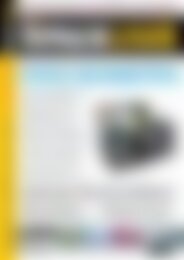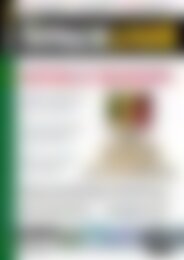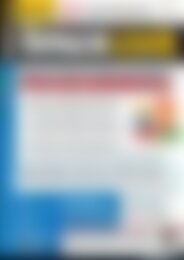Erfolgreiche ePaper selbst erstellen
Machen Sie aus Ihren PDF Publikationen ein blätterbares Flipbook mit unserer einzigartigen Google optimierten e-Paper Software.
Angetestet<br />
aktuelles<br />
Mit Mynotex sämtliche Notizen im Griff<br />
Mynotex hilft, wichtige Notizen<br />
zu erfassen <strong>und</strong> effizient zu verwalten.<br />
Das Tool verwaltet seine<br />
Einträge in einer SQLite-Datenbank,<br />
die Sie beim Start angeben.<br />
So lassen sich für unterschiedliche<br />
Aufgaben eigene Dateien anlegen<br />
<strong>und</strong> pflegen. In einer Datenbank<br />
können Sie beliebig viele Notizen<br />
mit verschiedenen Titeln ablegen<br />
<strong>und</strong> diese auch datieren. Eine solche<br />
Notiz darf auch einen Datei-<br />
Anhang enthalten. Über frei definierbare<br />
Schlagwörter fassen Sie<br />
Notizen zu Themengruppen zusammen.<br />
Am rechten Fensterrand<br />
Mynotex 1.1.4<br />
Lizenz: GPLv3<br />
Quelle: http:// code. google. com/ p/<br />
sunflower-fm/<br />
listet Mynotex alle bereits vergebenen<br />
Schlagworte auf. Die Ziffer<br />
hinter dem Schlagwort gibt Auskunft<br />
darüber, wie viele Notizen<br />
dazu die aktuelle Mynotex-<br />
Datenbank enthält. Statt nach<br />
Schlagworten können Sie auch<br />
nach einem bestimmten Betreff<br />
oder nach Textpassagen suchen.<br />
Jede Suche erfolgt nur innerhalb<br />
der gerade geöffneten Datenbank,<br />
einen Suchlauf über mehrere Dateien<br />
beherrscht Mynotex nicht.<br />
Der Notiztext selbst lässt sich wie<br />
in einer Textverarbeitung formatieren.<br />
Dank der HTML-Exportfunktion<br />
von Mynotex stellen Sie<br />
Notizen bei Bedarf <strong>ohne</strong> großen<br />
Aufwand auch jederzeit online.<br />
Daneben besteht die Möglichkeit,<br />
Notizen aus Mynotex heraus in<br />
LibreOffice zu öffnen, dort zu bearbeiten<br />
<strong>und</strong> als ODF-Dokument<br />
zu speichern. Möchten Sie einzelne<br />
Notizen vor unbefugtem Zugriff<br />
schützen, verschlüsseln Sie<br />
diese über den Punkt Encrypt des<br />
Notes-Menüs oder per [Strg]+[E].<br />
Geschützte Notizen zeigt Mynotex<br />
in der Titelübersicht mit<br />
einem roten Schriftzug an.<br />
JJJII<br />
Mit Mynotex steht Ihnen<br />
ein leistungsfähiges,<br />
allerdings noch nicht<br />
deutsch lokalisiertes<br />
Werkzeug zum Verwalten<br />
von Notizen zur Verfügung.<br />
Putty, der komfortable SSH-Client<br />
Windows-Anwender kennen die des Konsolenprogramms plink automatisieren<br />
Sie Abläufe oder er-<br />
SSH-Suite Putty schon lange –<br />
dass es auch eine Linux-Version weitern Skripte um SSH-Funktionen.<br />
Neben SSH beherrscht<br />
gibt, ist hingegen weniger bekannt.<br />
Im Gegensatz zu anderen Putty auch das Telnet-Protokoll<br />
grafischen SSH-Clients handelt es <strong>und</strong> unterstützt Rlogin.<br />
sich bei Putty nicht um eine reine Wer Putty bereits von Windows<br />
Oberfläche für OpenSSH: Das her kennt, findet sich nach dem<br />
Tool läuft dank einer eigenen SSH- Start in der GTK-Oberfläche sofort<br />
zurecht. Um eine Verbindung<br />
Implementierung auch <strong>ohne</strong><br />
OpenSSH. Die Putty-Suite umfasst<br />
neben dem grafischen Client das Übertragungsprotokoll aus,<br />
aufzubauen, wählen Sie lediglich<br />
noch eine Reihe von Kommandozeilenprogrammen<br />
wie beispiels-<br />
Sys tems an <strong>und</strong> legen gegebenen-<br />
geben die Adresse des Remoteweise<br />
psftp <strong>und</strong> pscp zum sicheren falls zusätzlich den Port fest, auf<br />
Übertragen von Dateien. Mittels dem der Remote-Dienst läuft. In<br />
der Navigationsleiste am linken<br />
Putty 0.61<br />
Fensterrand listet Putty alle weiteren<br />
Konfigurationsmöglich-<br />
Lizenz: MIT/ X<br />
Quelle: http:// www. chiark. greenend. keiten auf. Im Bereich Terminal<br />
000_LU1106_F-Weber_neu1.qxd<br />
org. uk/ ~sgtatham/ putty/<br />
18.09.2006 passen 19:00 Sie Uhr etwa Seite das Tastaturlayout<br />
1<br />
an, unter Window wählen Sie eine<br />
andere Schrift art <strong>und</strong> Farbe. Möchten<br />
Sie über eine SSH-Verbindung<br />
eine Portweiterleitung einrichten,<br />
nehmen Sie die entsprechenden<br />
Einstellungen im Bereich Connection<br />
vor. Alle Parameter für eine<br />
Verbindung zu einem bestimmten<br />
Remote-System lassen sich als Profil<br />
abspeichern<br />
<strong>und</strong> wiederverwenden.<br />
Die Daten<br />
dazu legt Putty<br />
unter ~/.putty/<br />
sessions ab. Die<br />
gespeicherten<br />
Verbindungen lassen<br />
sich auch mit<br />
den restlichen<br />
Tools der Suite<br />
nutzen. (jlu) <br />
JJJII<br />
Die Version 0.61 der<br />
praktischen SSH-Suite<br />
Putty bringt keine großen<br />
Neuerungen mit, beseitigt<br />
aber einige Fehler<br />
<strong>und</strong> nimmt kleinere Anpassungen<br />
vor, sodass<br />
sich ein Upgrade lohnt.<br />
X23